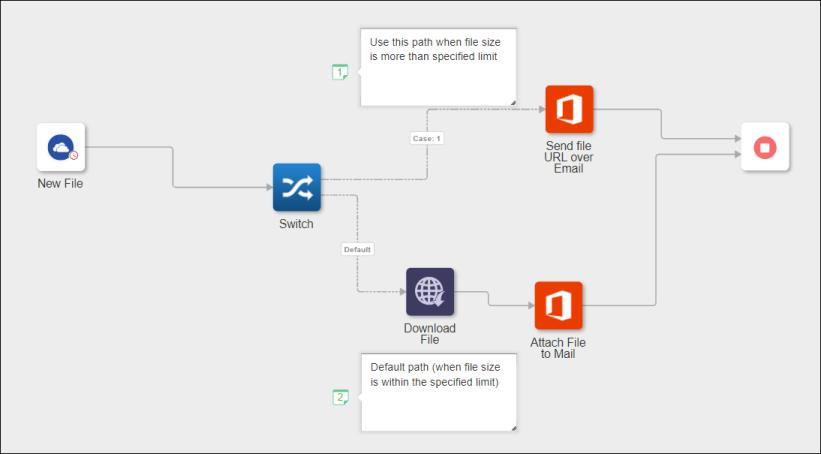Esempio: utilizzo dell'azione Switch
Si supponga che esista un requisito per cui ogni nuovo file caricato in un account OneDrive da un fornitore deve essere scaricato e inviato tramite e-mail a un client come allegato. A causa di limitazioni del download, tuttavia, se la dimensione del file è superiore al limite specificato viene inviato tramite e-mail un URL per il download del file, anziché il file in allegato. In questo caso di utilizzo, il workflow comporta le azioni seguenti:
Passo 1: aggiungere e configurare il trigger di OneDrive
Nella procedura seguente vengono forniti i dettagli dei valori che è necessario specificare nel modulo di azione per questo esempio specifico. Per i passi dettagliati per la configurazione di questo trigger, vedere Trigger di OneDrive.
1. Nell'elenco Seleziona trigger selezionare Nuovo file.
Passo 2: configurare l'azione Switch
Nella procedura seguente vengono forniti i dettagli dei valori che è necessario specificare nel modulo di azione per questo esempio specifico. Per i passi dettagliati per la configurazione di questa azione, vedere Switch.
Definire le condizioni seguenti nell'azione Switch.
◦ Se la dimensione del file caricato supera 1 MB, viene inviato per e-mail un URL per il download del file.
◦ Se la dimensione del file caricato è inferiore a 1 MB, il file viene scaricato e inviato come allegato in un messaggio e-mail.
1. Trascinare le azioni Scarica file e Switch presenti in Strumenti di sviluppo e le due azioni Invia e-mail presenti in Office 365 nell'area di lavoro.
2. Modificare l'Etichetta delle azioni Invia e-mail e impostarle su:
▪ Send file URL over Email
▪ Attach File to Mail
3. Nell'azione Switch definire la condizione per verificare se la dimensione del file è maggiore di 1024 byte e indicare l'azione da eseguire se viene soddisfatta la condizione specificata.
a. Nel campo Input mappare il valore di Dimensione nella sezione Dati trigger di OneDrive.
b. Nell'elenco Condizione selezionare (Numero) Maggiore di.
c. Nel campo Previsto immettere 1024.
d. Nell'elenco Seleziona azione selezionare l'azione Send file URL over Email. Questa azione viene eseguita se viene soddisfatta la condizione specificata.
Recupera automaticamente tutte le azioni disponibili nell'area di lavoro e le visualizza nell'elenco.
4. Nella sezione Default, nell'elenco Seleziona azione, selezionare l'azione Attach File to Mail. Questa azione viene eseguita se non viene soddisfatta la condizione specificata.
5. Fare clic su Fine.
ThingWorx Flow connette automaticamente l'azione Switch con le azioni specificate nella finestra di configurazione Switch, creando così percorsi diversi per ogni case con indicazione dei relativi numeri.
Passo 3: configurare l'azione Scarica file in Strumenti di sviluppo
Nella procedura seguente vengono forniti i dettagli dei valori che è necessario specificare nel modulo di azione per questo esempio specifico. Per i passi dettagliati per la configurazione di questa azione, vedere Scarica file.
1. Nel campo URL mappare il valore di URL download dai dati dei trigger di OneDrive.
2. Nel campo Nome del file scaricato mappare il valore di Nome dai dati dei trigger di OneDrive.
3. Connettere l'azione Scarica file con l'azione Attach File to Mail Invia e-mail.
Passo 4: configurare l'azione Invia e-mail (Attach File to Mail) in Office 365 per inviare un allegato tramite e-mail
Nella procedura seguente vengono forniti i dettagli dei valori che è necessario specificare nel modulo di azione per questo esempio specifico. Per i passi dettagliati per la configurazione di questa azione, vedere Invia e-mail.
1. In Allegati, nel campo Percorso file di origine, mappare il valore del parametro Percorso file/cartella dall'azione Scarica file.
Passo 5: configurare l'azione Invia e-mail (Send file URL over Email) in Office 365 per inviare l'URL del file tramite e-mail
Nella procedura seguente vengono forniti i dettagli dei valori che è necessario specificare nel modulo di azione per questo esempio specifico. Per i passi dettagliati per la configurazione di questa azione, vedere Invia e-mail.
1. Nel campo Corpo mappare il valore di URL download dai dati dei trigger di OneDrive.